
サクラエディタを仕事で使っている人もいるのではないでしょうか。今回は、サクラエディタで使える便利機能を紹介します!
すぐに設定したい便利機能
タブバーを表示する
サクラエディタを複数開いているときに、タブで表示させる方法です。
>>完成イメージ
赤枠で囲った、「test.txt、test2.txt、test3.txt」の各タブをクリックして切り替えることができます。
また、一番右のタブの横、余白部分をダブルクリックすると、新しいテキストが開きます。

>>設定方法
①ツールバーの[設定]タブをクリックし、共通設定を選択します
②[タブバー]を選択し、タブバーを表示するにチェックを入れOKを押せば完了です
>>詳細説明
折り返しを設定
デフォルトだと折り返し方法が指定桁で折り返すに設定されており、桁数は120桁になっています。しかし、ウィンドウを小さくした場合は、途中で切れてしまうため、カーソルを右に動かして表示させるしかありません。
そんな時に便利なのが、右端で折り返すです。
>>完成イメージ
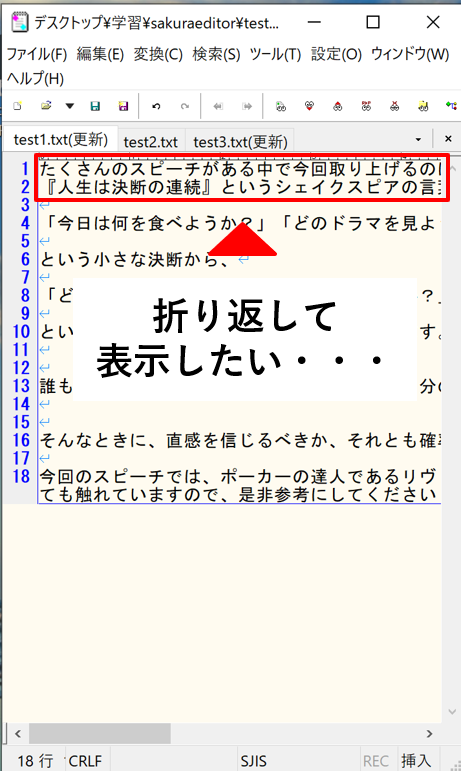

>>設定方法
ツールバーの[設定]タブをクリックし、折り返し方法→右端で折り返すを選択します
>>詳細説明
ミニマップを表示する
画面の左側に全体表示の小窓(ミニマップ)を作成する方法です。
サクラエディタに膨大なデータが入っていて、全体像を見ながら操作したいときに便利です。
>>完成イメージ

>>設定方法
[設定]タブから[ミニマップの表示]をクリックします
>>詳細説明
意外と便利な機能
全角から半角/大文字から小文字に変換する方法
文字を全角から半角、大文字から小文字に変換する方法です。たまーに使える便利機能です。
>>完成イメージ


>>設定方法
変換したい文字を選択し、[変換]タブ→必要な処理を選択します
>>詳細説明
ブックマークを付ける方法
サクラエディタの任意の行にブックマークを付ける方法です。メモとして残すときに、頻繁に見返す行へブックマークを入れると便利です(^^)
>>完成イメージ
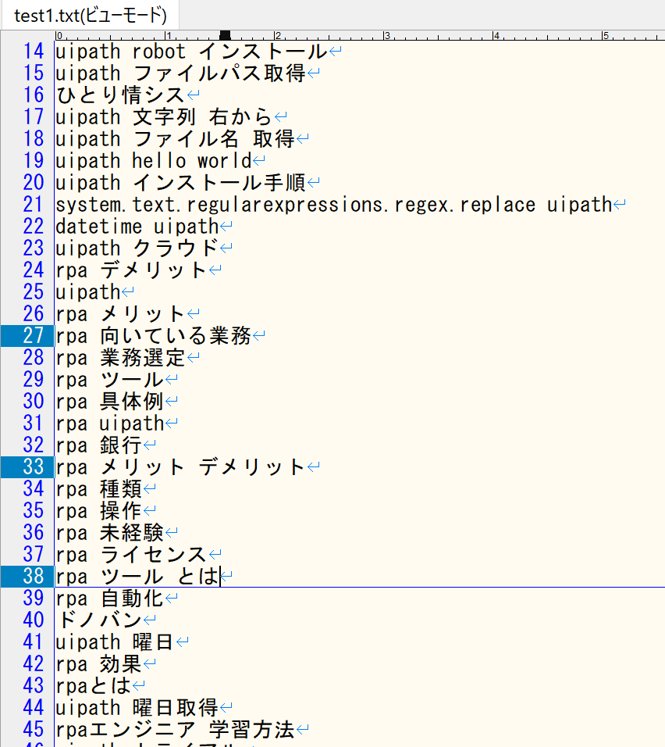
>>設定方法
①ブックマークを入れたい行にカーソルをセットします。
②[検索]タブを選択し、[ブックマーク]にカーソルを当てると[ブックマーク設定・解除]というボタンがありますので、そこをクリックしてください。
*ショートカットキー>>Ctrl + F2
[検索]タブを選択し、[ブックマーク]にカーソルを当てると[ブックマークの一覧]を表示することも可能です。
>>詳細説明
Grepを利用したファイル内の文字列検索
Grepという機能を利用して、指定したフォルダ・サブフォルダ内にあるファイルの中から文字列を検索する方法です。
>>完成イメージ
下記は例ですが、レポートフォルダーのSalesフォルダーと原価フォルダーの中のファイルから、ABCサボテンというワードを検索してABCサボテンが含まれるファイルの一覧を取得する、という内容です。
ファイルパスと該当の行を一覧で表示できます。
また、ファイルパスをダブルクリックすると、該当のファイルが開きます。

>>設定方法
①Ctr + Gでgrep検索画面を表示します。
②検索条件、ファイル形式、検索対象のフォルダを指定し、検索します。
>>詳細説明
正規表現を使った便利機能
行頭・行末に文字列を追加する方法
正規表現を使った置き換えで、行頭や行末に文字列を追加する方法です。
>>完成イメージ
左図の行頭に・を追加した結果が右図です。


>>設定方法
利用する正規表現は、行頭の場合 ^ 行末の場合 $ になります。
行頭に・を追加する方法は下記の手順です。
①ショートカットキー:Ctrl + Rで置換ボックスを開きます
②[置換前]に "^" [置換後]に”・”と入力します
③正規表現にチェックを入れて全て置換をクリックします
行末に追加したい場合も[置換前]に "$"を入力すればOKです。
>>詳細説明
改行を消す方法
正規表現を使った置き換えで、改行を消す方法です。
>>完成イメージ
左図の改行を削除した結果が右図です。
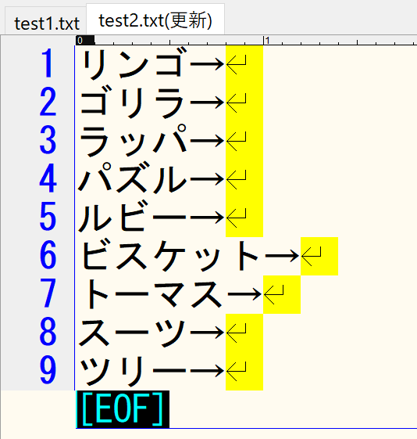

>>設定方法
利用する正規表現は、¥r¥nになります。
①ショートカットキー:Ctrl + Rで置換ボックスを開きます
②[置換前]に"¥r¥n"と入力し正規表現にチェックを入れて全て置換をクリックします
*[置換後]に何も入れないことで、改行を何もなしに置換 = 改行の削除ができるのです
>>詳細説明
ファイルパスとファイル一覧を一括取得する方法
フォルダの中のファイル名を一括で取得する方法です。
>>完成イメージ
*対象のフォルダ

*ファイルパスを取得

ファイルパスの中から、正規表現を使ってファイル名のみ取得します。

>>設定方法
①取得したいファイルをコピーし、サクラエディタに貼り付けます。すると、ファイルパスが取得できます。
②ショートカットキー:Ctrl + Rで置換ボックスを開きます
③[置換前]に ".*¥¥" と入力します
④正規表現にチェックを入れて全て置換をクリックします
>>詳細説明
ひとこと
いかがでしたでしょうか?
私が仕事中によく利用しているサクラエディタの便利機能を紹介させていただきました。ちょっとした設定ですが、業務の効率化にもつながります。
とても便利ですので、是非参考にしていただければと思います。( ..)φメモメモ
![]()